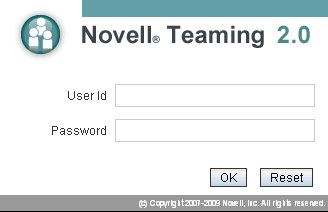
2.2 Общие сведения о главной боковой панели
Раскрывающийся список Мои коллективы позволяет быстро переходить ко всем рабочим областям коллективов, участником которых Вы являетесь.
Чтобы пометить место как избранное или быстро перейти к избранному месту на сайте Teaming, щелкните раскрывающийся список Избранное.
Чтобы вернуться в свою персональную рабочую область, щелкните ссылку Моя рабочая область.
Моя рабочая область.
Находить людей, места и теги, о которых известно, что они находятся на сайте Teaming.
Позволяет выполнять поиск записей, мест и людей. Функции поиска полезны, если требуется найти эксперта по конкретному вопросу, а также для поиска информации по определенной теме.
На панели инструментов навигации имеются следующие функции.
2.1 Общие сведения о панели инструментов навигации
Рисунок 1 Интерфейс портала Teaming
При первом запуске портала Novell Teaming Вы увидите персональную рабочую область, в которой имеются следующие панели инструментов и функции.
2.0 Знакомство с интерфейсом и возможностями Novell Teaming
Нажмите кнопку ОК.
Если Вы не знаете имени и пароля пользователя Teaming, обратитесь к Вашему администратору Teaming.
В поле Пароль введите свой пароль пользователя Teaming.
В поле ИД пользователя введите свое имя пользователя Teaming.
Введите URL-адрес Вашего корпоративного узла Teaming.
Запустите веб-навигатор (например, Mozilla* Firefox* или Internet Explorer*).
1.0 Запуск Novell Teaming
Первое, что необходимо сделать в начале использования Novell^ Teaming, это настроить персональную рабочую область и создать рабочую область коллектива. В данном разделе объясняется, как начать использование Teaming с выполнения этих важных задач.
Комментариев нет:
Отправить комментарий